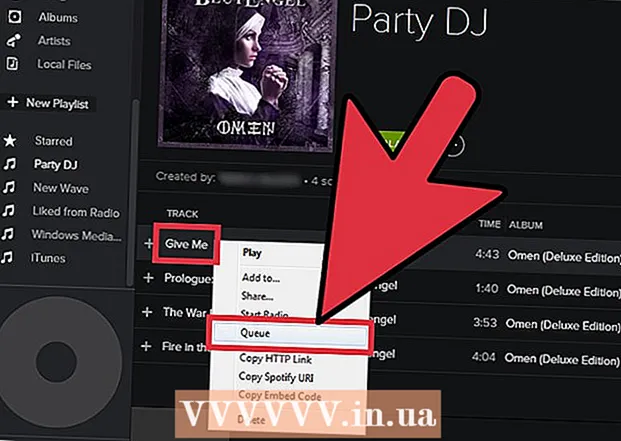Autora:
Sara Rhodes
Data De La Creació:
13 Febrer 2021
Data D’Actualització:
1 Juliol 2024
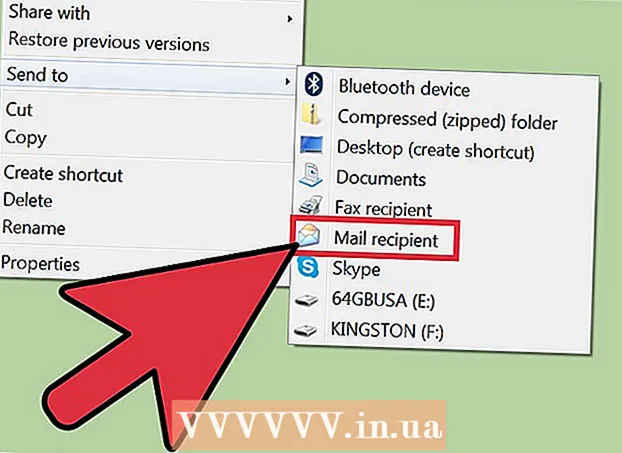
Content
- Passos
- Mètode 1 de 3: resolució de problemes
- Mètode 2 de 3: utilitzar un servei de correu
- Mètode 3 de 3: enviament d’un arxiu des d’un ordinador
- Consells
Un fitxer zip és un arxiu que emmagatzema (comprimeix) un o més fitxers. Els arxius eviten que els usuaris hagin de descarregar o adjuntar fitxers d’un en un, cosa que estalvia temps i fa impossible perdre o perdre almenys un fitxer. Els fitxers ZIP es poden enviar per correu electrònic de diverses maneres.
Passos
Mètode 1 de 3: resolució de problemes
 1 Utilitzeu els serveis d’un altre servei postal. Alguns serveis de correu electrònic no us permetran enviar fitxers ZIP per motius de seguretat o perquè aquests serveis simplement no funcionen amb arxius.
1 Utilitzeu els serveis d’un altre servei postal. Alguns serveis de correu electrònic no us permetran enviar fitxers ZIP per motius de seguretat o perquè aquests serveis simplement no funcionen amb arxius. - És possible que el vostre destinatari no pugui obrir (descomprimir) el fitxer zip. En aquest cas, proveu d’enviar l’arxiu a una altra adreça de correu electrònic (si el destinatari en té una).
 2 Dividiu fitxers zip grans. Si comprimeu molts fitxers (o diversos fitxers grans), el fitxer zip pot superar la mida màxima que podeu enviar per correu electrònic. Tingueu en compte que la majoria de servidors de correu estableixen un límit en la mida dels fitxers enviats. Per tant, creeu diversos arxius petits i envieu-los com a fitxers adjunts a correus electrònics separats.
2 Dividiu fitxers zip grans. Si comprimeu molts fitxers (o diversos fitxers grans), el fitxer zip pot superar la mida màxima que podeu enviar per correu electrònic. Tingueu en compte que la majoria de servidors de correu estableixen un límit en la mida dels fitxers enviats. Per tant, creeu diversos arxius petits i envieu-los com a fitxers adjunts a correus electrònics separats. - Si teniu un arxiu gran, descomprimiu-lo i, a continuació, comprimeu els fitxers extrets en diversos fitxers ZIP petits.
 3 Canvieu l'extensió d'arxiu. Alguns serveis de correu no us permeten adjuntar fitxers ZIP ni cap arxiu a correus electrònics. En aquest cas, canvieu l'extensió d'arxiu per enganyar el servei de correu. El fitxer ZIP continuarà sent un arxiu, però tindrà una extensió diferent.
3 Canvieu l'extensió d'arxiu. Alguns serveis de correu no us permeten adjuntar fitxers ZIP ni cap arxiu a correus electrònics. En aquest cas, canvieu l'extensió d'arxiu per enganyar el servei de correu. El fitxer ZIP continuarà sent un arxiu, però tindrà una extensió diferent. - Alguns arxivadors (per exemple, WinZip) permeten assignar una extensió diferent a l'arxiu. Per exemple, si introduïu alguna cosa com "Zea" (sense cometes) com a extensió, l'arxiu es dirà file.zea, no file.zip. En aquest cas, podreu enviar l'arxiu sense problemes.
- Tingueu en compte que aquest mètode no funcionarà en alguns casos. A més, és possible que hàgiu de descarregar un programa de tercers per canviar l'extensió d'arxiu.
 4 Abans d'enviar la carta, assegureu-vos que el fitxer zip estigui completament adjunt a la carta. Quan s’intenta enviar un correu electrònic amb un fitxer adjunt, la majoria dels serveis de correu electrònic emetran una advertència si l’arxiu no està completament unit al correu electrònic. A més, alguns serveis de correu mostren l’estat del procés d’adjuntar un fitxer a un missatge.
4 Abans d'enviar la carta, assegureu-vos que el fitxer zip estigui completament adjunt a la carta. Quan s’intenta enviar un correu electrònic amb un fitxer adjunt, la majoria dels serveis de correu electrònic emetran una advertència si l’arxiu no està completament unit al correu electrònic. A més, alguns serveis de correu mostren l’estat del procés d’adjuntar un fitxer a un missatge. - Si el fitxer està completament adjunt a la carta, es mostrarà a la secció d’adjunts o directament a sota del text de la carta.
Mètode 2 de 3: utilitzar un servei de correu
 1 Obriu el lloc web del servei de correu que utilitzeu. Si no coneixeu l'adreça del lloc, mireu el nom del domini a la vostra adreça de correu electrònic. En la majoria dels casos, el nom de domini de l’adreça de correu electrònic és el mateix que l’adreça del lloc web del servei de correu. Per exemple, si la vostra adreça de correu electrònic és [email protected], aneu a www.gmail.com. Si feu servir un client de correu electrònic, inicieu-lo.
1 Obriu el lloc web del servei de correu que utilitzeu. Si no coneixeu l'adreça del lloc, mireu el nom del domini a la vostra adreça de correu electrònic. En la majoria dels casos, el nom de domini de l’adreça de correu electrònic és el mateix que l’adreça del lloc web del servei de correu. Per exemple, si la vostra adreça de correu electrònic és [email protected], aneu a www.gmail.com. Si feu servir un client de correu electrònic, inicieu-lo. - Algunes adreces de correu electrònic (per exemple, adreces corporatives) inclouen l'adreça del lloc web de l'empresa com a nom de domini, en lloc de l'adreça del lloc web del servei de correu. En aquest cas, esbrineu l'adreça del lloc web del servei de correu al departament d'informàtica de l'empresa.
 2 Redacta una nova carta. Per fer-ho, feu clic al botó corresponent.
2 Redacta una nova carta. Per fer-ho, feu clic al botó corresponent. - A Gmail, feu clic al botó vermell "Escriu" (situat a la part superior esquerra). S'obrirà una nova finestra de missatges.
- A l'Outlook, feu clic a Nou (a la barra blava de la part superior de la pantalla). La icona d’aquest botó sembla un cercle amb el signe més.
- A Yahoo Mail, feu clic al botó "Escriu" (situat a la part superior esquerra).
- A Mail (Mac OS), feu clic a la icona de full de paper i llapis (situada a la part superior esquerra). Aquesta icona és adjacent a la icona del sobre.
- A l'Outlook Express, feu clic a la icona que diu "Redacta el correu" (situat a l'extrem superior esquerre). Aquesta icona sembla un sobre al costat d’un full de paper en blanc.
 3 Adjunteu el fitxer zip. La majoria dels serveis de correu electrònic us permeten adjuntar qualsevol fitxer que tingui la mida especificada. Només cal que feu clic al botó "Adjunta fitxer", localitzeu el fitxer ZIP a l'ordinador o al dispositiu d'emmagatzematge extern i espereu fins que finalitzi el procés per adjuntar el fitxer a la carta. Si el fitxer està completament adjunt, es mostrarà (com a nom i extensió) a la secció de fitxers adjunts. Per veure el fitxer adjunt, feu-hi clic.
3 Adjunteu el fitxer zip. La majoria dels serveis de correu electrònic us permeten adjuntar qualsevol fitxer que tingui la mida especificada. Només cal que feu clic al botó "Adjunta fitxer", localitzeu el fitxer ZIP a l'ordinador o al dispositiu d'emmagatzematge extern i espereu fins que finalitzi el procés per adjuntar el fitxer a la carta. Si el fitxer està completament adjunt, es mostrarà (com a nom i extensió) a la secció de fitxers adjunts. Per veure el fitxer adjunt, feu-hi clic. - A Gmail, feu clic a la icona de clip (que es troba a sota del cos del correu electrònic). Quan passeu el cursor per sobre d'aquesta icona del cursor, es mostrarà el missatge "Adjunta fitxers". S'obrirà un explorador de sistemes on podeu seleccionar el fitxer zip.
- A l'Outlook, feu clic a Enganxa (a la barra blava de la part superior de la pantalla). S'obrirà un menú desplegable. Des d’aquest menú, seleccioneu Fitxers com a fitxer adjunt.
- A Yahoo Mail, feu clic a la icona de clip (que es troba a sota del cos del correu electrònic).
- A Mail (Mac OS), feu clic a la icona de clip (que es troba a l'extrem superior dret de la nova finestra de correu).
- A l'Outlook Express, feu clic a la icona de clip que diu "Adjunta".
 4 Envia una carta. Introduïu l'adreça de correu electrònic, l'assumpte i el cos del destinatari.
4 Envia una carta. Introduïu l'adreça de correu electrònic, l'assumpte i el cos del destinatari. - L’enviament d’una carta trigarà un temps, que depèn directament de la mida de l’arxiu adjunt. Per assegurar-vos que s’ha enviat el correu electrònic, cerqueu-lo a la carpeta Bústia de sortida o Articles enviats.
Mètode 3 de 3: enviament d’un arxiu des d’un ordinador
 1 Feu clic amb el botó dret al fitxer zip. S'obrirà un menú desplegable amb moltes opcions.
1 Feu clic amb el botó dret al fitxer zip. S'obrirà un menú desplegable amb moltes opcions. - Quan creeu o descarregueu un arxiu, deseu-lo en un lloc fàcilment accessible, per exemple, a l'escriptori o a la carpeta Documents.
 2 Al menú desplegable, seleccioneu l'opció per enviar fitxers per correu electrònic. El client de correu s'obrirà (segons el sistema operatiu que utilitzeu) i l'arxiu s'adjuntarà a un missatge nou.
2 Al menú desplegable, seleccioneu l'opció per enviar fitxers per correu electrònic. El client de correu s'obrirà (segons el sistema operatiu que utilitzeu) i l'arxiu s'adjuntarà a un missatge nou. - A Mac OS, feu clic amb el botó dret sobre un arxiu i passeu el cursor per sobre de l'opció Compartir. Al menú que s'obre, seleccioneu "Correu".
- Al Windows, feu clic amb el botó dret a l'arxiu i feu clic a Envia - Destinació.
 3 Envia una carta. Introduïu l'adreça de correu electrònic, l'assumpte i el cos del destinatari.
3 Envia una carta. Introduïu l'adreça de correu electrònic, l'assumpte i el cos del destinatari. - L’enviament d’una carta trigarà un temps, que depèn directament de la mida de l’arxiu adjunt. Per assegurar-vos que s’ha enviat el correu electrònic, cerqueu-lo a la carpeta Bústia de sortida o Articles enviats.
Consells
- Si el fitxer ZIP és molt gran, feu diversos arxius petits i envieu-los com a fitxers adjunts a correus electrònics separats.
- Comproveu que l’arxiu zip s’obre (es descomprimeix).